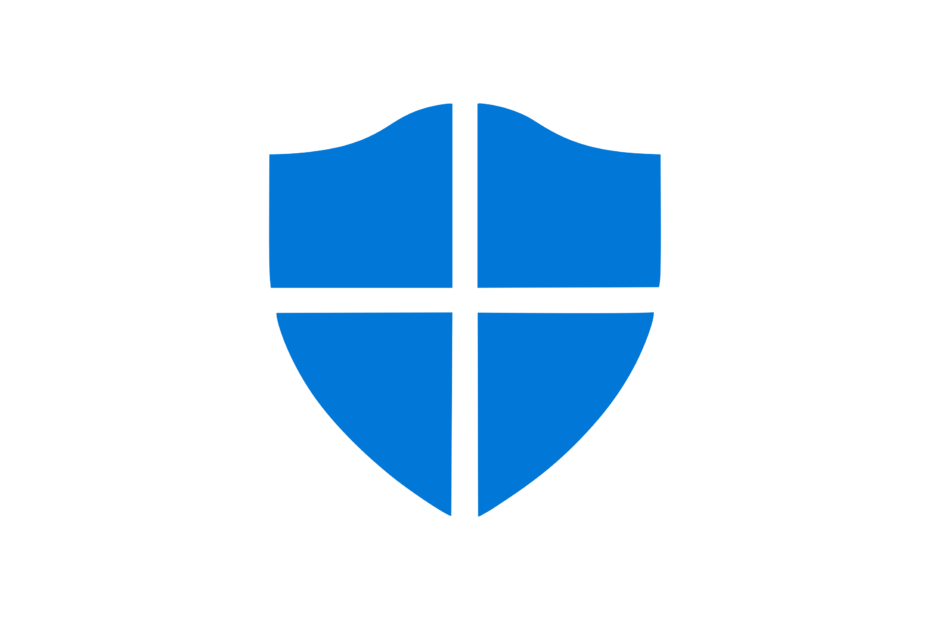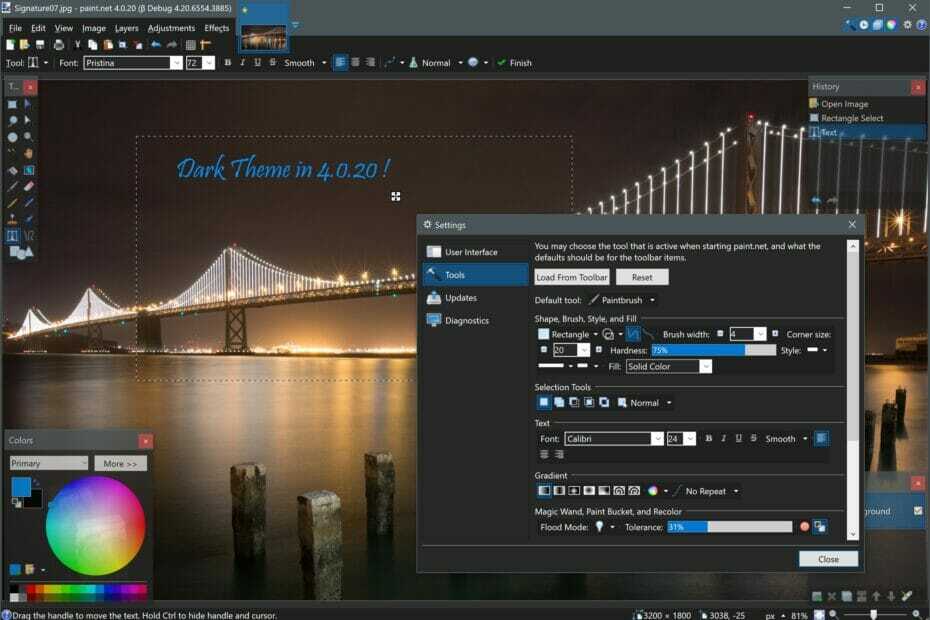To oprogramowanie naprawi typowe błędy komputera, ochroni Cię przed utratą plików, złośliwym oprogramowaniem, awarią sprzętu i zoptymalizuje komputer pod kątem maksymalnej wydajności. Napraw problemy z komputerem i usuń wirusy teraz w 3 prostych krokach:
- Pobierz narzędzie do naprawy komputera Restoro który jest dostarczany z opatentowanymi technologiami (dostępny patent tutaj).
- Kliknij Rozpocznij skanowanie aby znaleźć problemy z systemem Windows, które mogą powodować problemy z komputerem.
- Kliknij Naprawić wszystko naprawić problemy mające wpływ na bezpieczeństwo i wydajność komputera
- Restoro zostało pobrane przez 0 czytelników w tym miesiącu.
Niektórzy użytkownicy napisali na forum Microsoftu o Magazyn informacji nie może zostać otwarty błąd pojawia się, gdy próbują uruchomić Outlooka. Istnieje kilka odmian tego komunikatu o błędzie dla różnych wersji programu Outlook. W przypadku Outlooka 2019 i 16 użytkowników pełny komunikat o błędzie stanowi:
Nie można uruchomić programu Microsoft Outlook. Nie można otworzyć okna programu Outlook. Nie można otworzyć zestawu folderów. Nie można otworzyć magazynu informacji.
W rezultacie użytkownicy nie mogą otwierać Outlooka. Istnieje jednak wiele potencjalnych poprawek nie można otworzyć magazynu informacji błąd. Sprawdź niektóre z poniższych rozwiązań, aby naprawić magazyn informacji kwestia.
Jak użytkownicy mogą naprawić błąd magazynu informacji?
1. Otwórz Outlooka w trybie awaryjnym
Najpierw spróbuj otworzyć Outlooka w Tryb bezpieczeństwa. Naciśnij klawisz Windows + klawisz skrótu R. Następnie wpisz „Outlook / bezpieczny” w polu Otwórz i kliknij dobrze.

2. Usuń zaznaczenie opcji Tryb zgodności
- Odznaczenie opcji trybu zgodności dla programu Outlook może naprawić nie można otworzyć magazynu informacji kwestia. Otwórz folder Outlooka w Eksploratorze plików.
- Kliknij prawym przyciskiem myszy Outlook.exe, aby wybrać Nieruchomości.
- Wybierz kartę Zgodność.

- Odznacz Uruchom ten program w trybie zgodności pole wyboru.
- Kliknij Zastosować i dobrze.
3. Napraw plik okienka nawigacji
magazyn informacji błąd może być spowodowany uszkodzonymi ustawieniami panelu nawigacji. Aby to naprawić, naciśnij skrót klawiszowy Windows + R. Następnie wpisz „outlook.exe /resetnavpane” w polu tekstowym Otwórz i naciśnij dobrze przycisk.

4. Napraw plik PST programu Outlook
- Niektórzy użytkownicy mogą potrzebować naprawić uszkodzone pliki danych programu Outlook. otwarty Eksploruj plikr, naciskając skrót klawiszowy Windows + E.
- Otwórz folder Outlook w Eksploratorze plików. Domyślna ścieżka folderu dla programu Outlook 2019 i „16” to: C:\Program Files (x86)\Microsoft Office\root\Office16.
- Kliknij SCANPST.EXE, aby otworzyć narzędzie do naprawy skrzynki odbiorczej programu Microsoft Outlook pokazane bezpośrednio poniżej.

- Kliknij Przeglądaj aby wybrać plik PST programu Outlook.
- naciśnij Początek skanować.
- Następnie użytkownicy mogą wybrać Naprawic opcja, jeśli skanowanie wykryje błędy.
5. Usuń Lync z uruchamiania systemu
- Niektórzy użytkownicy stwierdzili, że opuszczenie programu Lync, który był uruchomiony po uruchomieniu programu Outlook, naprawiło problem magazyn informacji błąd. W związku z tym Lync jest programem powodującym konflikty, który użytkownicy mogą usunąć z uruchamianie systemu klikając prawym przyciskiem myszy pasek zadań i wybierając Menadżer zadań.
- Wybierz kartę Uruchamianie.

- Wybierz Lync i kliknij Wyłączyć.
- Uruchom ponownie system Windows po usunięciu programu Lync z uruchamiania i ponownie uruchom program Outlook.
6. Wyczyść system Windows
- Aby upewnić się, że nie ma żadnych innych programów powodujących konflikt, wyczyść system Windows. Aby to zrobić, wpisz „msconfig’ w Uruchom i kliknij dobrze.
- Kliknij Uruchamianie selektywne aby wybrać Załaduj usługi systemowe i Użyj oryginalnej konfiguracji rozruchu opcje na karcie Ogólne. Odznacz Załaduj elementy startowe opcja.

- Na karcie Usługi wybierz Ukryj wszystkie usługi Microsoft opcja; i kliknij Wyłącz wszystkie przycisk.

- Kliknij Zastosować przycisk.
- wciśnij dobrze i wybierz Uruchom ponownie opcja.
Te rezolucje prawdopodobnie naprawią nie można otworzyć magazynu informacji błąd dla wielu użytkowników. Użytkownicy programu Outlook mogą również sprawdzić Narzędzie pomocy technicznej i asystenta odzyskiwania firmy Microsoft, co może również naprawić magazyn informacji błąd.
POWIĄZANE ARTYKUŁY DO SPRAWDZENIA:
- Outlook nie otwiera się w systemie Windows 10, ale możesz to naprawić
- Jak naprawić błąd Outlooka 0x8004010f w systemie Windows 10?
- Jak naprawić błąd Outlooka 0x800CCC13 na komputerach z systemem Windows?
 Nadal masz problemy?Napraw je za pomocą tego narzędzia:
Nadal masz problemy?Napraw je za pomocą tego narzędzia:
- Pobierz to narzędzie do naprawy komputera ocenione jako świetne na TrustPilot.com (pobieranie rozpoczyna się na tej stronie).
- Kliknij Rozpocznij skanowanie aby znaleźć problemy z systemem Windows, które mogą powodować problemy z komputerem.
- Kliknij Naprawić wszystko rozwiązać problemy z opatentowanymi technologiami (Ekskluzywny rabat dla naszych czytelników).
Restoro zostało pobrane przez 0 czytelników w tym miesiącu.